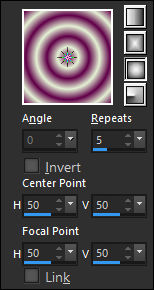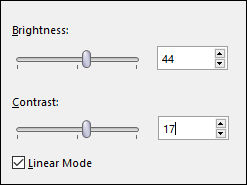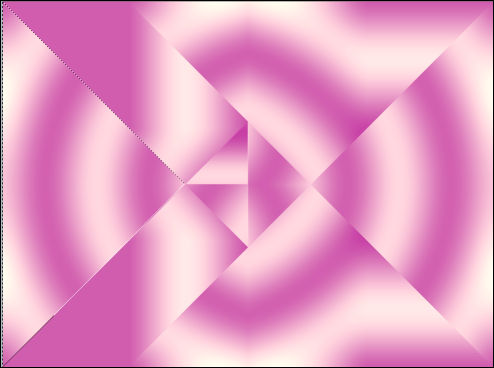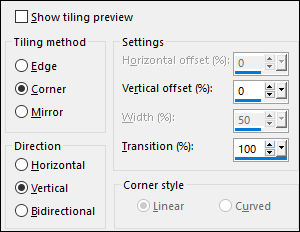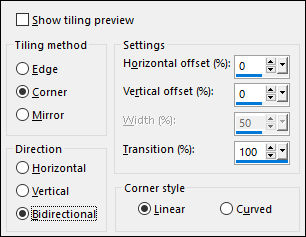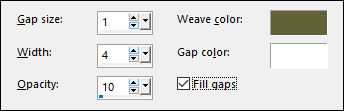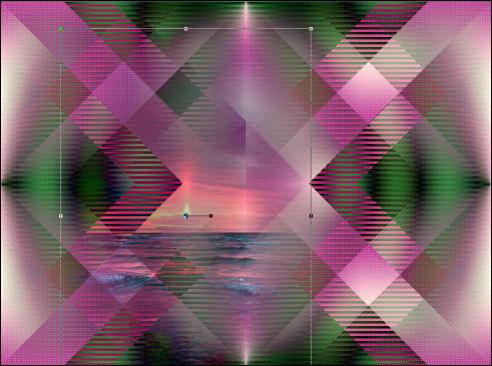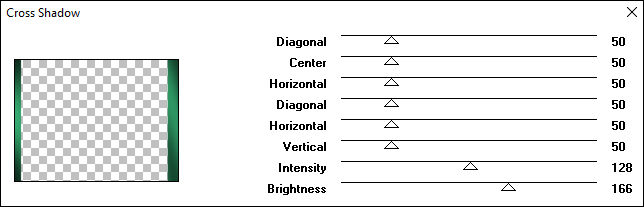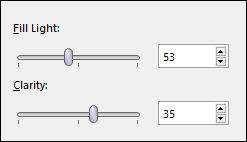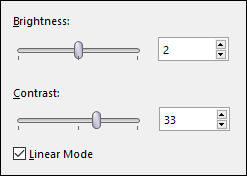GREEN cOLLECTION
Tutorial de ©Elizabeth Creations - criado em 14/05/2023.
Este tutorial foi traduzido usando o Paint Shop Pro 2022 Ultimate.
Material Necessário:
PLUGINS:Simple / Pizza Slice Mirror...
Visual Manipulation / Transmission...(Importado para o Filters Unlimited)
Graphics Plus / Cross Shadow...
Lembre-se de salvar seu trabalho com frequência.
Copie a seleção e o Gradiente para as respectivas pastas do PSP.
1. Coloque no Primeiro Plano o Gradiente <<ES Rosa 46>> estilo SUNBURST e configure como segue:
Segundo Plano cor #1f6442.
2. Abra uma nova imagem transparente 980 X 730 pixels.
3. Preencha com o Gradiente do Primeiro Plano.
4. Adjust / Blur / Gaussian Blur / Radius 45.
5. Adjust / Hue and Saturation / Vibrancy 55.
6. Adjust / Brightness and Contrast / Brightness/Contrast:
7. Effects / Plugins / Simple / Pizza Slice Mirror.
8. Edit / Repeat Pizza Slice Mirror.
9. Freehand Selection Tool / Point to Point e with Feather 0
Selecione o triângulo do lado esquerdo:
10.Selections / Promote Selection to Layer.
Selections / Select None.
11. Effects / Plugins / Filters Unlimited / Visual Manipulation / Transmission...default.12. Effects / Image Effects / Seamless Tiling:
13. Layers / Duplicate
Image / Mirror / Mirror Horizontal.
Layers / Merge / Merge Down.
14. Effects / Image Effects / Seamless Tiling.
Blend Mode / DIFFERENCE.
15. Ative a Layer <<Raster 1>>Effects / Texture Effects / Weave: Weave color #636137 / gap color #ffffff
Effects / Plugins / Adjust / Variations.... clique em ORIGINAL e clique em DARKER 2 vezes.
16. Abra o tube <<sunset.png>> Copie e Cole como nova LayerPosicione à esquerda como segue:
17. Adjust / Hue and Saturation / Vibrancy 70.
18. Layers / Merge / Merge Visible.
19. Adjust / Sharpness / Sharpen More.
20. Layers / New Raster Layer.
21. Selections / Load/Save Selection / Load Selections From Disk: GC selection22. Preencha a seleção com a cor do segundo plano.
23. Effects / Plugins / Graphics Plus / Cross Shadow:
24. Selections / Select None.
25. Effects / Edge Effects / Enhance.
26. Effects / 3D Effects / Drop Shadow: 0 / 0 / 100 / 16 / Cor #1a302127. Ative a Layer do Fundo
Abra o tube <<SuizaBella_Ref_AG_001850>> Copie e Cole como nova layer
28. Image / Resize / 75%... Resize all Layers ... Desmarcado
Posicione:
29. Adjust / Brightness and Contrast / Fill Light Clarity:
30. Effects / 3D Effects / Drop Shadow: 0 / 0 / 70 / 37 / Cor #1a3021
31. Ative a Layer do Fundo <<Merged>>
Abra o tube << water_colour_flowers.png>> Copie e Cole como nova layer
Posicione no canto superior à direita
32. Layers / Duplicate.
Arraste a esquerda e para baixo, como segue:
33. Abra << green_vase.png >> Copie e Cole como nova layerPosicione à esquerda
34. Effects / 3D Effects / Drop Shadow: 0 / 0 / 70 / 37 / Cor #1a3021
35. Ative a Layer <<Raster 2>>
Layers / New Raster Layer....Preencha com a cor do Segundo Plano.
36. Effects / Plugins / Graphics Plus / Cross Shadow:
37. Selections / Select All.
Selections / Modify / Contract 15pix.
DELETE no Teclado
Selections / Select None.
38. Effects / Edge Effects / Enhance.
39. Effects / 3D Effects / Drop Shadow: 0 / 0 / 100 / 16 / Cor #1a3021.
40. Ative a Layer do TOPOLayers / Merge / Merge Down.
41. Adjust / Brightness and Contrast / Brightness/Contrast:
42. Abra <<text.png>> Copie e cole como nova layer
Posicione como no modelo.
43. Assine seu trabalho
44. Se você está feliz com o resultado de seu trabalho....ative a layer do Fundo e Copie.45. Image / Add Borders / Symmetric Marcado / 30 pixels cor branca
46. Ative a << Magic Wand Tool >> Feather e Tolerance 0 e selecione a borda branca
47. Cole na seleção
Selections / Invert.
48. Effects / 3D Effects / Drop Shadow: 0 / 0 / 100 / 30 / Cor #1a3021Selections / Select None.
49. Abra << corners.png >> Copie e Cole como nova layer50. Image / Add Borders / Symmetric Marcado / 3 pixels cor #ae3580.
Salve seu trabalho como JPG
©Tutorial Traduzido por Estela Fonseca 09/08/2023.
Obrigada Elizabeth por me permitir traduzir seu trabalho.